Heim >Entwicklungswerkzeuge >VSCode >Konfigurationsmethode der Java-Entwicklungsumgebung in VSCode
Wie richte ich eine Java-Entwicklungsumgebung in
vscode ein? Im folgenden Artikel erfahren Sie, wie Sie die Java-Entwicklungsumgebung mit VSCode konfigurieren. Es hat einen gewissen Referenzwert. Freunde in Not können sich darauf beziehen. Ich hoffe, es wird für alle hilfreich sein.
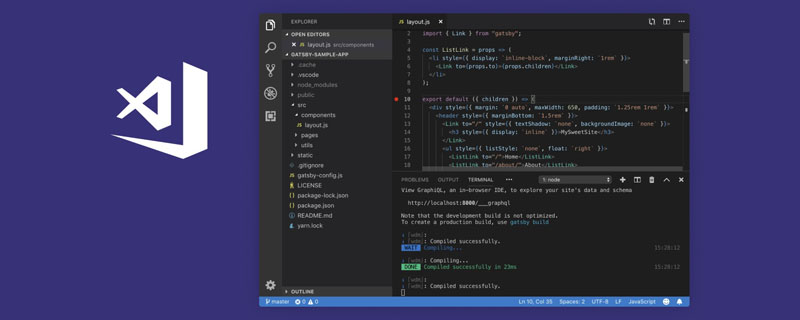
Verwandte Empfehlungen: „vscode-Tutorial“
Beziehen Sie sich hauptsächlich auf das offizielle Tutorial: https://code.visualstudio.com/docs/java/java-tutorial
JDK-Download-Adresse: https://www.oracle.com/java/technologies/javase-downloads.html
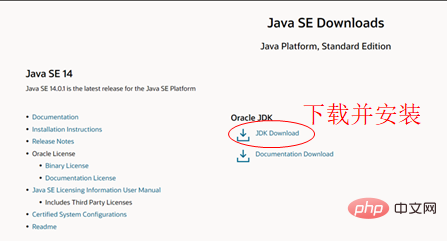
Konfigurieren Sie JAVA-Umgebungsvariablen: siehe https:/ /www.cnblogs.com/happyAzhan/p/11271274.html;
Dieses Java Extension Pack ist eine Integration von 6 Erweiterungen, was sehr praktisch ist.
Klicken Sie direkt auf den Link: https://marketplace.visualstudio.com/items?itemName=vscjava.vscode-java-pack oder installieren Sie es in der VScode-Erweiterung
Dann werden Sie aufgefordert:
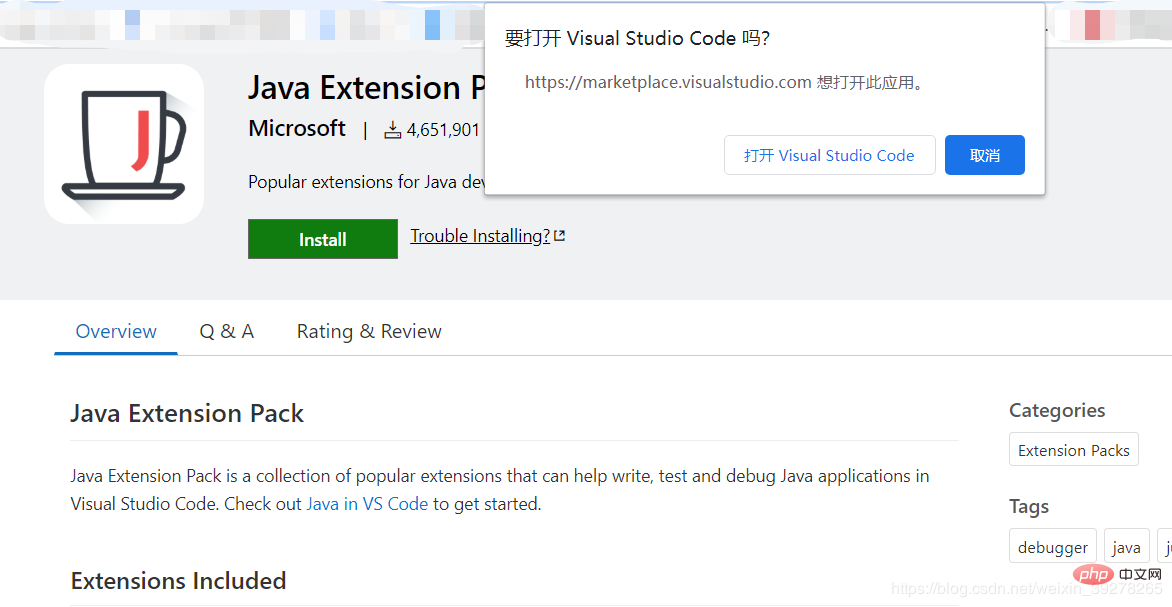
Einfach entscheide dich, es zu öffnen. Klicken Sie dann einfach auf „In VS Code installieren“.
Geben Sie in der VS Code-Schnittstelle Folgendes ein: Strg+Umschalt+P und dann Folgendes: Java: Konfigurieren Sie Java Runtime Wie unten gezeigt: Ctrl+Shift+P,然后输入:Java: Configure Java Runtime
如下图:
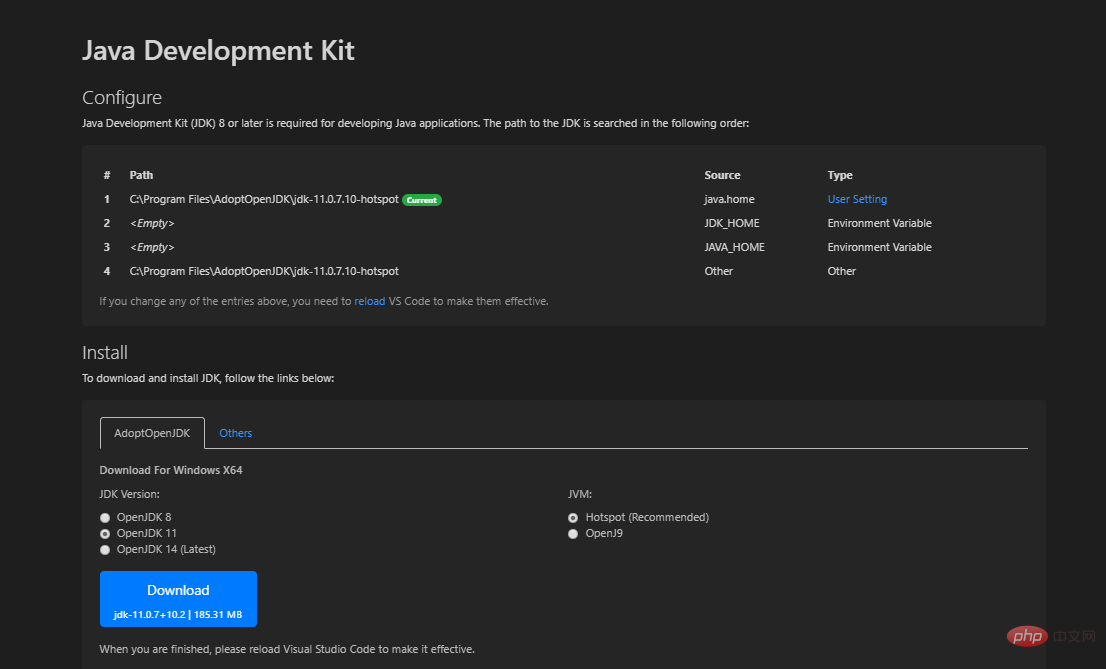
这里填一下jdk路径
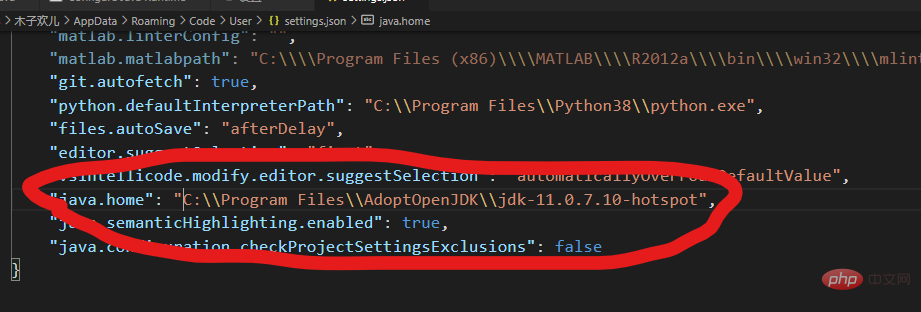
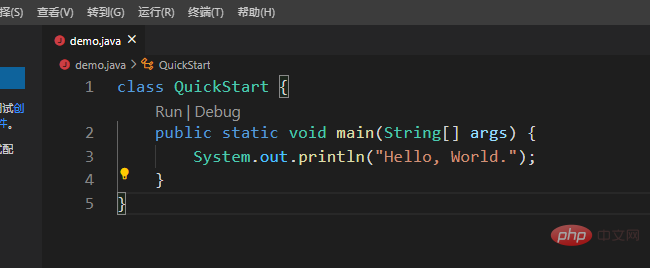
然后F5就可以运行了。
自然会有想要的输出。
如果没有输出,或者报错:
1)确认自己是不是安装了Java Extension Pack
2)在下方terminal输入:java -version确认一下jdk是不是装了。
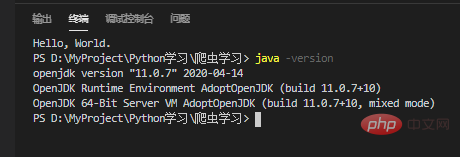
备注:
在VS Code界面同时按:Ctrl+Shift+P,然后输入:Java: Getting Started
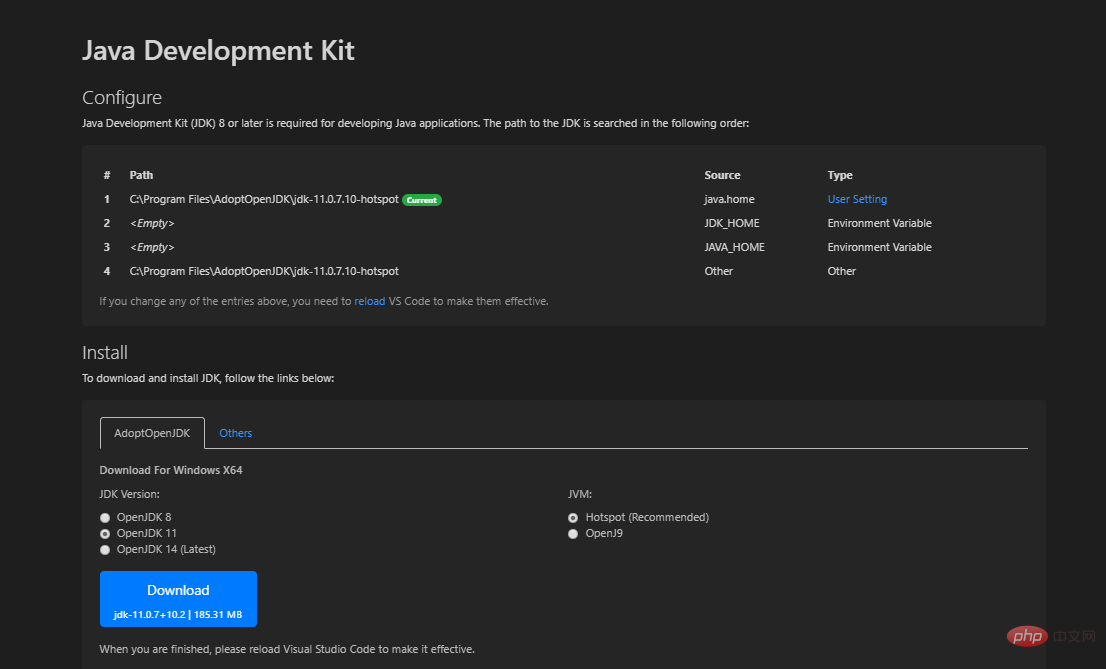
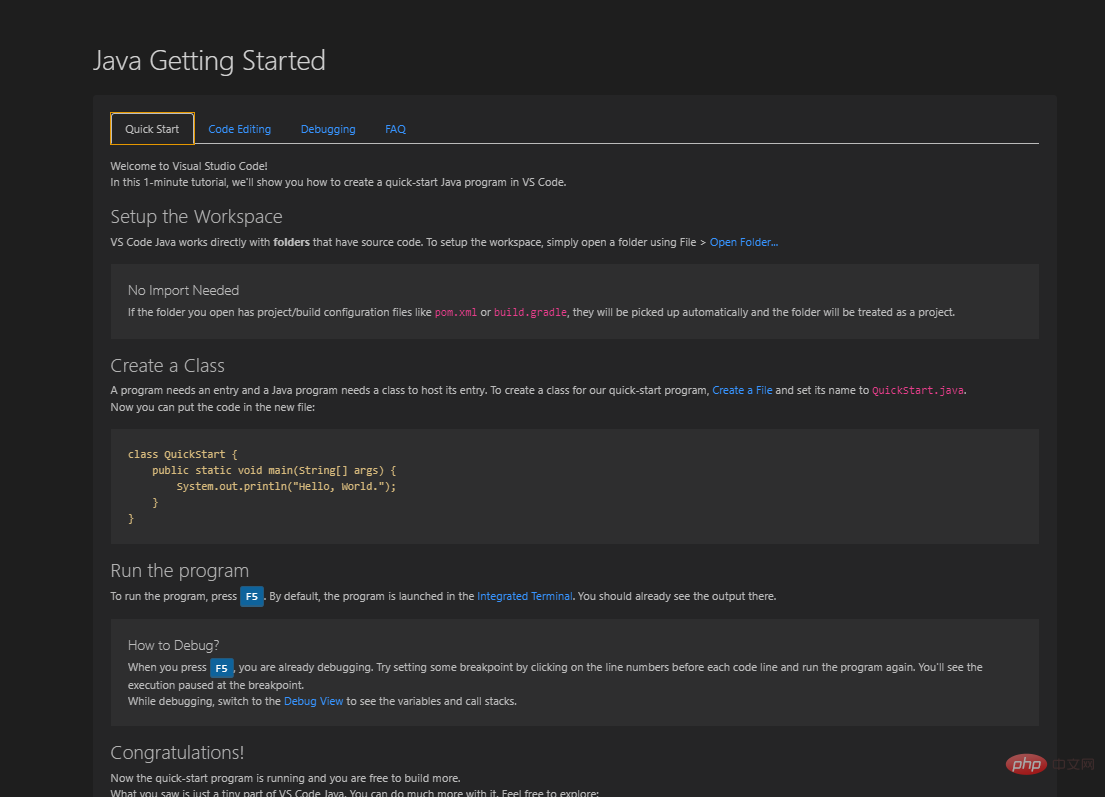 hier den JDK-Pfad ausfüllen
hier den JDK-Pfad ausfüllen
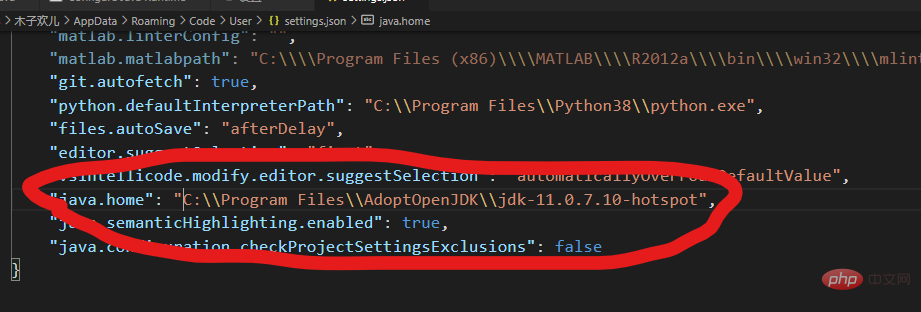 4. Beginnen Sie mit dem Schreiben von Java-Programmen: Hallo Welt!
4. Beginnen Sie mit dem Schreiben von Java-Programmen: Hallo Welt!
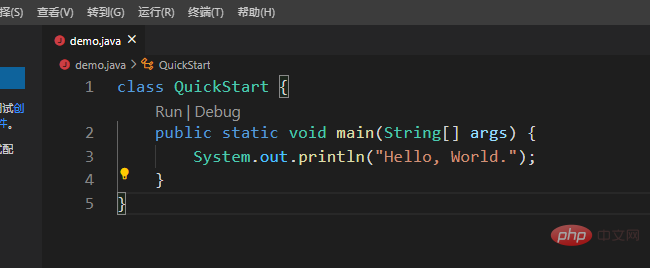 🎜🎜 Dann
🎜🎜 Dann F5 wird ausgeführt. 🎜🎜Natürlich erhalten Sie die gewünschte Ausgabe. Java Extension Pack installiert haben. 2) Geben Sie im Terminal unten ein: java -version Bestätigen Sie, ob JDK installiert ist. 🎜🎜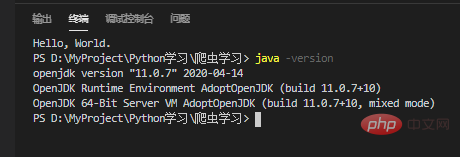 🎜🎜Bemerkungen: 🎜🎜 Drücken Sie gleichzeitig
🎜🎜Bemerkungen: 🎜🎜 Drücken Sie gleichzeitig Strg+Umschalt+P auf der VS Code-Benutzeroberfläche und geben Sie dann Folgendes ein: Java: Erste Schritte, um einige Tipps zur Java-Entwicklung anzuzeigen (Tastenkombinationen und Ähnliches) Ja, es ist immer noch sehr freundlich). 🎜🎜🎜🎜🎜Weitere Kenntnisse zum Thema Programmierung finden Sie unter: 🎜Einführung in die Programmierung🎜! ! 🎜Das obige ist der detaillierte Inhalt vonKonfigurationsmethode der Java-Entwicklungsumgebung in VSCode. Für weitere Informationen folgen Sie bitte anderen verwandten Artikeln auf der PHP chinesischen Website!